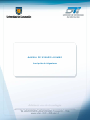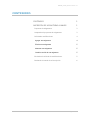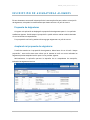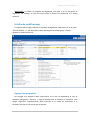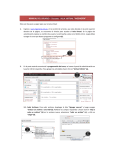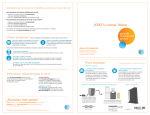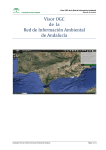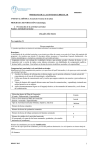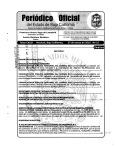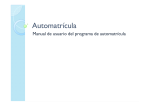Download inscripción de asignaturas alumnos
Transcript
MANUAL DE USUARIO ALUMNO Inscripción de Asignaturas Página 1 de 6 WB0704_manual_Alumno Versión 1.0 CONTENIDOS CONTENIDOS 2 INSCRIPCIÓN DE ASIGNATURAS ALUMNOS 3 Propuesta de Asignaturas 3 Aceptando mi propuesta de asignaturas 3 Solicitando modificaciones 4 Agregar una asignatura 4 Eliminar una asignatura 5 Mantener una asignatura 5 Cambiar sección de una asignatura 5 Enviando mi solicitud de modificaciones 5 Revisando el estado de mi inscripción 6 Página 2 de 6 WB0704_manual_Alumno Versión 1.0 I N S C R I P C I Ó N D E A S I G N AT U R A S A L U M N O S En este documento encontrarás la descripción de la nueva aplicación para realizar tu inscripción de asignaturas, incluyendo las modificaciones que desees solicitar a tu jefe de carrera. Propuesta de Asignaturas Al ingresar a la aplicación se desplegará tu proposición de asignaturas para el o los períodos académicos vigentes. Podrás aceptar la proposición o podrás solicitar realizar cambios haciendo clic en los botones correspondientes. Si tu proposición está vacía, puedes solicitar agregar asignaturas a tu jefe de carrera. Aceptando mi propuesta de asignaturas Si estás de acuerdo con la proposición de asignaturas, debes hacer clic en el botón “Acepto proposición”, esta acción tiene como efecto que el sistema te envíe un correo indicando las asignaturas que has aceptado inscribir para el o los períodos vigentes. Adicionalmente, la aplicación permite la impresión de un comprobante de inscripción, indicando las asignaturas inscritas. Página 3 de 6 WB0704_manual_Alumno Versión 1.0 IMPORTANTE: Al aceptar tu propuesta de asignaturas, ésta pasa a ser tu inscripción de asignaturas, sin embargo, tu Jefe de Carrera tiene la facultad de modificarla si lo estima necesario. Solicitando modificaciones Si requieres realizar algún cambio a tu propuesta de asignaturas, debes hacer clic en el botón “Solicita cambios”, lo que te permitirá indicar qué asignaturas deseas agregar, eliminar, mantener o cambiar de sección. Agregar una asignatura Para agregar una asignatura debes seleccionarla de la lista correspondiente al tipo de asignatura (obligatoria o electiva), y luego arrastrarla hasta la Solicitud de Inscripción. Para agregar Asignaturas complementarias debes indicarlas en el campo de Justificación a lo solicitado, para que tu Jefe de Carrera las agregue. Página 4 de 6 WB0704_manual_Alumno Versión 1.0 Eliminar una asignatura Para eliminar una asignatura de tu Solicitud de Inscripción, debes seleccionarla de la solicitud y arrastrarla hacia el ícono de la papelera ubicado en el sector superior derecho del recuadro Solicitud de Inscripción. Mantener una asignatura Si deseas mantener una asignatura que te ha sido propuesta, no debes realizar ninguna acción, ya que el sistema por defecto la incluye en tu Solicitud de Inscripción. Cambiar sección de una asignatura Si deseas cambiar la sección de una asignatura debes solicitarla a tu jefe de carrera por escrito en el sector “Justificación a lo solicitado”, indicando la asignatura y la sección a la cual deseas pertenecer. Enviando mi solicitud de modificaciones Para enviar los cambios realizados a tu propuesta de asignaturas inicial, sólo debes hacer clic en el botón “Enviar Solicitud”. Una vez que el sistema ha efectuado esta operación, emite un comprobante de Solicitud de modificación de inscripción y te envía un correo electrónico notificando los cambios que has solicitado. Importante La solicitud de Inscripción puede ser o no aprobada por tu Jefe de Carrera, así como también tiene la facultad de realizar cambios en ella. En cualquiera de estos casos, el sistema te notificará vía correo electrónico de los cambios que se han efectuado a tu solicitud. Además, dentro del período de inscripción, puedes revisar tu inscripción la que te indicará la proposición inicial, los cambios que has solicitado y los cambios que ha efectuado tu Jefe de Carrera, así como también si ésta ya ha sido resuelta. Página 5 de 6 WB0704_manual_Alumno Versión 1.0 Revisando el estado de mi inscripción Una vez enviada tu solicitud de modificación de inscripción, puedes consultar tu estado ingresando nuevamente a la aplicación. Ahí se indicará cuál fue tu proposición, las modificaciones que solicitaste, las modificaciones que ha realizado tu Jefe de Carrera y tu inscripción final, en el caso de que se encuentre en estado resuelta. Adicionalmente, podrás imprimir nuevamente el comprobante respectivo al estado de Inscripción. Página 6 de 6